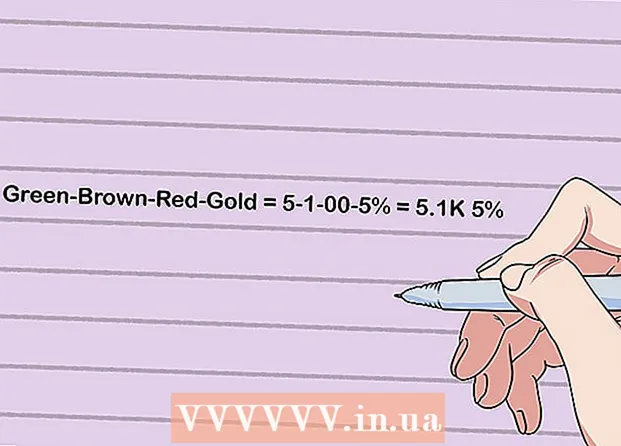लेखक:
Janice Evans
निर्माण की तारीख:
2 जुलाई 2021
डेट अपडेट करें:
1 जुलाई 2024
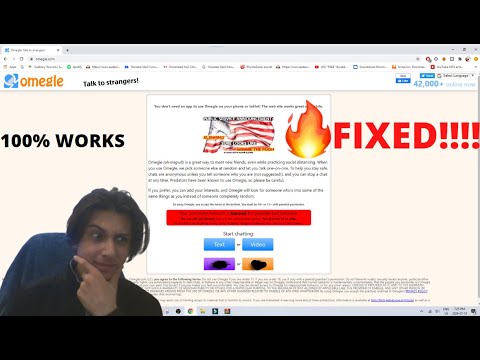
विषय
- कदम
- विधि 1: 2 में से एक नया सार्वजनिक आईपी पता प्राप्त करना
- विधि २ में से २: वीपीएन सेवा का उपयोग करना
- टिप्स
- चेतावनी
Omegle एक बहुत ही मजेदार संसाधन है, लेकिन आप सबसे अनुचित क्षण में अवरुद्ध हो सकते हैं। यदि किसी कारण से आप प्रतीक्षा नहीं कर सकते हैं, तो अपने ISP से एक नया IP पता प्राप्त करने का प्रयास करें। या अकाउंट ब्लॉकिंग को बायपास करने के लिए वीपीएन का उपयोग करें, लेकिन आपको इस सेवा के लिए भुगतान करना होगा। कृपया ध्यान दें कि Omegle के साथ उपयोगकर्ता खाते को अवरुद्ध करने के खिलाफ अपील करना अब संभव नहीं है।
कदम
विधि 1: 2 में से एक नया सार्वजनिक आईपी पता प्राप्त करना
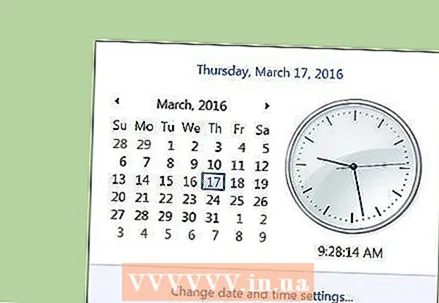 1 कुछ दिन रुको। एक नियम के रूप में, Omegle उपयोगकर्ता खातों को एक सप्ताह से अधिक समय तक ब्लॉक नहीं करता है - इस अवधि के अंत में, खाता स्वचालित रूप से अनलॉक हो जाएगा।यदि आप प्रतीक्षा नहीं कर सकते, तो अपने ISP से एक नया IP पता प्राप्त करने का प्रयास करें।
1 कुछ दिन रुको। एक नियम के रूप में, Omegle उपयोगकर्ता खातों को एक सप्ताह से अधिक समय तक ब्लॉक नहीं करता है - इस अवधि के अंत में, खाता स्वचालित रूप से अनलॉक हो जाएगा।यदि आप प्रतीक्षा नहीं कर सकते, तो अपने ISP से एक नया IP पता प्राप्त करने का प्रयास करें।  2 अपने वर्तमान सार्वजनिक आईपी पते का पता लगाने के लिए एक खोज इंजन में "मेरा आईपी" दर्ज करें। जब आप Omegle की वेबसाइट पर जाते हैं तो यह पता उसे प्रदान किया जाता है; इस पते का उपयोग आपके खाते को ब्लॉक करने के लिए भी किया जाता है।
2 अपने वर्तमान सार्वजनिक आईपी पते का पता लगाने के लिए एक खोज इंजन में "मेरा आईपी" दर्ज करें। जब आप Omegle की वेबसाइट पर जाते हैं तो यह पता उसे प्रदान किया जाता है; इस पते का उपयोग आपके खाते को ब्लॉक करने के लिए भी किया जाता है। - इस पते को लिख लें या याद रखें ताकि आप बाद में जांच सकें कि यह बदल गया है या नहीं।
 3 अपने नेटवर्क हार्डवेयर की जाँच करें। यदि आपके पास एक केबल मॉडेम और एक अलग राउटर है तो यह बहुत अच्छा है, लेकिन यह विधि काम नहीं कर सकती है यदि आपके पास एक संयुक्त मॉडेम / राउटर या मॉडेम सीधे आपके कंप्यूटर से जुड़ा है। आपको यह भी जांचना होगा कि आपके कंप्यूटर में ईथरनेट पोर्ट है या नहीं।
3 अपने नेटवर्क हार्डवेयर की जाँच करें। यदि आपके पास एक केबल मॉडेम और एक अलग राउटर है तो यह बहुत अच्छा है, लेकिन यह विधि काम नहीं कर सकती है यदि आपके पास एक संयुक्त मॉडेम / राउटर या मॉडेम सीधे आपके कंप्यूटर से जुड़ा है। आपको यह भी जांचना होगा कि आपके कंप्यूटर में ईथरनेट पोर्ट है या नहीं।  4 अपने मॉडेम को बंद करें। ज्यादातर मामलों में, आईएसपी उपयोगकर्ताओं को गतिशील आईपी पते प्रदान करते हैं, अर्थात, जब आप इंटरनेट से जुड़ते हैं, तो आपके कंप्यूटर को कई पतों से यादृच्छिक रूप से चुना गया एक आईपी पता सौंपा जाता है। अपने मॉडेम को रीसेट करके, आपको एक नया आईपी पता मिलेगा।
4 अपने मॉडेम को बंद करें। ज्यादातर मामलों में, आईएसपी उपयोगकर्ताओं को गतिशील आईपी पते प्रदान करते हैं, अर्थात, जब आप इंटरनेट से जुड़ते हैं, तो आपके कंप्यूटर को कई पतों से यादृच्छिक रूप से चुना गया एक आईपी पता सौंपा जाता है। अपने मॉडेम को रीसेट करके, आपको एक नया आईपी पता मिलेगा। - हालांकि, सभी उपयोगकर्ताओं को एक गतिशील आईपी पता प्राप्त नहीं होता है (हालांकि अधिकांश उपयोगकर्ता करते हैं)। यदि यह तरीका आपके काम नहीं आया, तो अगले भाग पर जाएँ।
 5 मॉडेम को राउटर से डिस्कनेक्ट करें। आमतौर पर, जब मॉडेम एक नए मैक पते का पता लगाता है, तो कंप्यूटर को एक अलग आईपी पता सौंपा जाता है। मॉडेम को सीधे आपके कंप्यूटर से कनेक्ट करके (आपके राउटर से नहीं), मॉडेम नए मैक पते (आपके कंप्यूटर का) का पता लगाएगा।
5 मॉडेम को राउटर से डिस्कनेक्ट करें। आमतौर पर, जब मॉडेम एक नए मैक पते का पता लगाता है, तो कंप्यूटर को एक अलग आईपी पता सौंपा जाता है। मॉडेम को सीधे आपके कंप्यूटर से कनेक्ट करके (आपके राउटर से नहीं), मॉडेम नए मैक पते (आपके कंप्यूटर का) का पता लगाएगा।  6 एक घंटे के लिए मॉडेम को डी-एनर्जेटिक छोड़ दें। कभी-कभी 30 सेकंड के भीतर एक नया आईपी पता सौंपा जाता है, और कभी-कभी इसमें एक या दो घंटे लगते हैं - समय सीमा आपके आईएसपी पर निर्भर करती है।
6 एक घंटे के लिए मॉडेम को डी-एनर्जेटिक छोड़ दें। कभी-कभी 30 सेकंड के भीतर एक नया आईपी पता सौंपा जाता है, और कभी-कभी इसमें एक या दो घंटे लगते हैं - समय सीमा आपके आईएसपी पर निर्भर करती है।  7 मॉडेम को सीधे अपने कंप्यूटर से कनेक्ट करें। ऐसा करने के लिए, एक ईथरनेट केबल का उपयोग करें जो आपके कंप्यूटर के ईथरनेट पोर्ट में प्लग करता है।
7 मॉडेम को सीधे अपने कंप्यूटर से कनेक्ट करें। ऐसा करने के लिए, एक ईथरनेट केबल का उपयोग करें जो आपके कंप्यूटर के ईथरनेट पोर्ट में प्लग करता है। - किसी भी वायरलेस नेटवर्क से कंप्यूटर को डिस्कनेक्ट करें।
 8 मॉडेम को विद्युत आउटलेट में प्लग करें। मॉडेम के चालू होने और नेटवर्क से कनेक्ट होने के लिए कुछ मिनट प्रतीक्षा करें। आपका कंप्यूटर मॉडेम के माध्यम से सीधे इंटरनेट तक पहुंचेगा।
8 मॉडेम को विद्युत आउटलेट में प्लग करें। मॉडेम के चालू होने और नेटवर्क से कनेक्ट होने के लिए कुछ मिनट प्रतीक्षा करें। आपका कंप्यूटर मॉडेम के माध्यम से सीधे इंटरनेट तक पहुंचेगा। 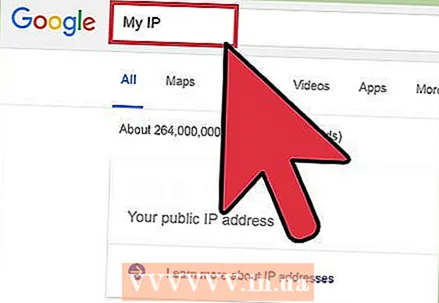 9 अपने वर्तमान सार्वजनिक आईपी पते का पता लगाने के लिए एक खोज इंजन में "मेरा आईपी" दर्ज करें। यदि आपका वर्तमान आईपी पता पिछले वाले से अलग है (जिसे आपने लिखा या याद किया है), तो आपको एक नया सार्वजनिक आईपी पता प्राप्त हुआ है; अन्यथा, अगले भाग पर जाएं।
9 अपने वर्तमान सार्वजनिक आईपी पते का पता लगाने के लिए एक खोज इंजन में "मेरा आईपी" दर्ज करें। यदि आपका वर्तमान आईपी पता पिछले वाले से अलग है (जिसे आपने लिखा या याद किया है), तो आपको एक नया सार्वजनिक आईपी पता प्राप्त हुआ है; अन्यथा, अगले भाग पर जाएं।  10 यदि आप एक नया आईपी पता प्राप्त करना चाहते हैं, तो अपना राउटर कनेक्ट करें। यदि उपरोक्त विधि काम करती है, तो आप उन्हीं चरणों का पालन करके अपना डायनेमिक आईपी पता फिर से बदल सकते हैं लेकिन अपने मॉडेम को अपने राउटर से जोड़ सकते हैं। इस मामले में, मॉडेम को एक नया मैक पता (राउटर) मिलेगा, जो आईपी पते को बदल देगा। एक नया आईपी-पता प्राप्त करने के लिए, मॉडेम को कंप्यूटर और राउटर से बारी-बारी से कनेक्ट करें।
10 यदि आप एक नया आईपी पता प्राप्त करना चाहते हैं, तो अपना राउटर कनेक्ट करें। यदि उपरोक्त विधि काम करती है, तो आप उन्हीं चरणों का पालन करके अपना डायनेमिक आईपी पता फिर से बदल सकते हैं लेकिन अपने मॉडेम को अपने राउटर से जोड़ सकते हैं। इस मामले में, मॉडेम को एक नया मैक पता (राउटर) मिलेगा, जो आईपी पते को बदल देगा। एक नया आईपी-पता प्राप्त करने के लिए, मॉडेम को कंप्यूटर और राउटर से बारी-बारी से कनेक्ट करें।
विधि २ में से २: वीपीएन सेवा का उपयोग करना
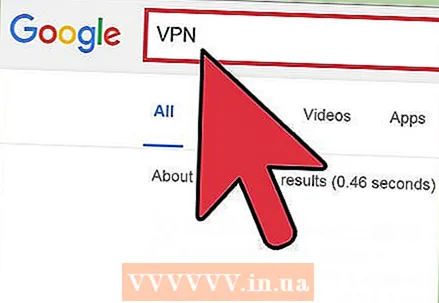 1 एक तेज़ और विश्वसनीय वीपीएन सेवा खोजें। एक वीपीएन (वर्चुअल प्राइवेट नेटवर्क) सेवा आपको अन्य सर्वरों के माध्यम से अपने नेटवर्क ट्रैफ़िक को पुनर्निर्देशित करके अपना आईपी पता छिपाने की अनुमति देती है। इस मामले में, Omegle सेवा VPN सर्वर का IP पता निर्धारित करेगी, न कि आपके ISP द्वारा आपको प्रदान किया गया पता। ध्यान रखें कि वीपीएन सेवा का उपयोग करते समय आपके इंटरनेट कनेक्शन की गति थोड़ी धीमी हो जाती है, इसलिए यह अनुशंसा की जाती है कि आप हाई-स्पीड डेटा प्लान में अपग्रेड करें। यह विशेष रूप से सच है यदि आप वीडियो चैट के शौक़ीन हैं। अधिकांश वीपीएन सेवाओं का भुगतान किया जाता है, लेकिन यदि सेवा ओमेगल के साथ काम नहीं करती है तो आपका पैसा वापस कर दिया जाएगा।
1 एक तेज़ और विश्वसनीय वीपीएन सेवा खोजें। एक वीपीएन (वर्चुअल प्राइवेट नेटवर्क) सेवा आपको अन्य सर्वरों के माध्यम से अपने नेटवर्क ट्रैफ़िक को पुनर्निर्देशित करके अपना आईपी पता छिपाने की अनुमति देती है। इस मामले में, Omegle सेवा VPN सर्वर का IP पता निर्धारित करेगी, न कि आपके ISP द्वारा आपको प्रदान किया गया पता। ध्यान रखें कि वीपीएन सेवा का उपयोग करते समय आपके इंटरनेट कनेक्शन की गति थोड़ी धीमी हो जाती है, इसलिए यह अनुशंसा की जाती है कि आप हाई-स्पीड डेटा प्लान में अपग्रेड करें। यह विशेष रूप से सच है यदि आप वीडियो चैट के शौक़ीन हैं। अधिकांश वीपीएन सेवाओं का भुगतान किया जाता है, लेकिन यदि सेवा ओमेगल के साथ काम नहीं करती है तो आपका पैसा वापस कर दिया जाएगा। - लोकप्रिय वीपीएन में IPVanish, ExpressVPN और HideMyAss शामिल हैं।
- आप मुफ्त प्रॉक्सी के माध्यम से Omegle में लॉग इन करने का प्रयास कर सकते हैं, लेकिन हर एक जल्दी से अवरुद्ध हो जाता है। अगर आप इसे आजमाना चाहते हैं, तो इस लेख को पढ़ें।
- अगर आपका Omegle अकाउंट बार-बार ब्लॉक हो जाता है, तो यह तरीका पैसे की बर्बादी होगी। इस मामले में, पिछले अनुभाग में वर्णित विधि का उपयोग करना बेहतर है।
 2 वीपीएन सेवा वेबसाइट पर पंजीकरण करें। आपको वीपीएन से कनेक्ट करने के लिए आवश्यक उपयोगकर्ता नाम और पासवर्ड प्राप्त होगा।
2 वीपीएन सेवा वेबसाइट पर पंजीकरण करें। आपको वीपीएन से कनेक्ट करने के लिए आवश्यक उपयोगकर्ता नाम और पासवर्ड प्राप्त होगा। 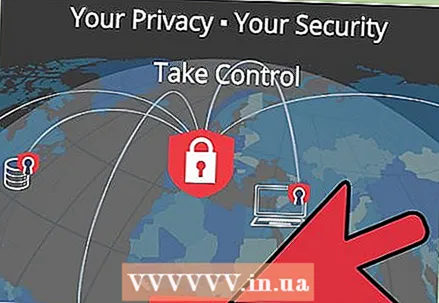 3 वीपीएन सर्वर पतों की सूची खोजें। वीपीएन सेवा आपको उन पतों की सूची प्रदान करेगी जिनसे आप जुड़ सकते हैं। आमतौर पर, ऐसी सूची वीपीएन सेवा के ग्राहक सहायता पृष्ठ पर या आपको वीपीएन सेवा से प्राप्त ईमेल में मिल सकती है।
3 वीपीएन सर्वर पतों की सूची खोजें। वीपीएन सेवा आपको उन पतों की सूची प्रदान करेगी जिनसे आप जुड़ सकते हैं। आमतौर पर, ऐसी सूची वीपीएन सेवा के ग्राहक सहायता पृष्ठ पर या आपको वीपीएन सेवा से प्राप्त ईमेल में मिल सकती है। 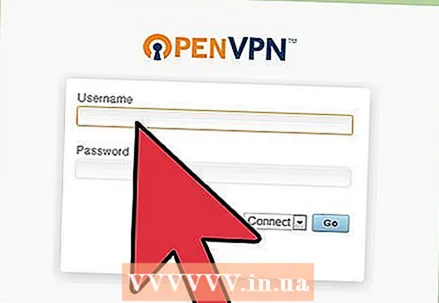 4 एक वीपीएन से कनेक्ट करें। कनेक्शन प्रक्रिया आपके द्वारा उपयोग किए जा रहे ऑपरेटिंग सिस्टम पर निर्भर करती है:
4 एक वीपीएन से कनेक्ट करें। कनेक्शन प्रक्रिया आपके द्वारा उपयोग किए जा रहे ऑपरेटिंग सिस्टम पर निर्भर करती है: - विंडोज़ में, नेटवर्क आइकन (सिस्टम ट्रे में) पर राइट-क्लिक करें और "नेटवर्क और साझाकरण केंद्र" चुनें। "नया कनेक्शन या नेटवर्क सेट करें" पर क्लिक करें। विकल्पों की सूची से, "एक कार्यस्थल से कनेक्ट करें" और फिर "मेरे इंटरनेट कनेक्शन (वीपीएन) का उपयोग करें" चुनें। वीपीएन सर्वर पता, उपयोगकर्ता नाम और पासवर्ड दर्ज करें।
- Mac OS पर, Apple मेनू खोलें और सिस्टम वरीयताएँ चुनें। "नेटवर्क" पर क्लिक करें। नेटवर्क की सूची के नीचे, "+" पर क्लिक करें "इंटरफ़ेस" मेनू में, "वीपीएन" चुनें। नया क्लिक करें, और फिर नेटवर्क की सूची से एक नया वीपीएन कनेक्शन चुनें। वीपीएन सर्वर पता, उपयोगकर्ता नाम और पासवर्ड दर्ज करें। वीपीएन से कनेक्ट करने के लिए "कनेक्ट" पर क्लिक करें।
 5 ओमेगल वेबसाइट खोलें। यदि आप वीपीएन से ठीक से जुड़े हैं, तो आप अपने Omegle खाते में लॉग इन कर पाएंगे। यदि आपका खाता अभी भी बंद है, तो जांचें कि क्या आप वास्तव में किसी वीपीएन से जुड़े हैं।
5 ओमेगल वेबसाइट खोलें। यदि आप वीपीएन से ठीक से जुड़े हैं, तो आप अपने Omegle खाते में लॉग इन कर पाएंगे। यदि आपका खाता अभी भी बंद है, तो जांचें कि क्या आप वास्तव में किसी वीपीएन से जुड़े हैं। - यदि आपका Omegle खाता फिर से अवरुद्ध हो जाता है, तो कृपया किसी भिन्न VPN सर्वर पते का उपयोग करें (उपरोक्त सूची से)।
टिप्स
- यदि यहां वर्णित विधियों में से कोई भी काम नहीं करता है, तो वैकल्पिक सेवा का उपयोग करें, उदाहरण के लिए:
- चैट: http://chatroulette.com/
- कैमज़ैप: http://www.camzap.com/
- चैटरैंडम: http://chatrandom.com/
चेतावनी
- संभावित नीति उल्लंघनों से बचने के लिए कृपया Omegle की उपयोग की शर्तें पढ़ें।
- Omegle के उपयोग की शर्तें (सेवा वेबसाइट से): "यदि आप 13 वर्ष से कम आयु के हैं तो Omegle का उपयोग न करें। यदि आप 18 वर्ष से कम आयु के हैं, तो माता-पिता / अभिभावक की अनुमति से सेवा का उपयोग करें। यह निषिद्ध है। कैमरे के सामने नग्न दिखना, अन्य उपयोगकर्ताओं का यौन उत्पीड़न करना, अन्य उपयोगकर्ताओं की व्यक्तिगत जानकारी प्रकाशित करना, अन्य उपयोगकर्ताओं का अपमान या निंदा करना, कॉपीराइट का उल्लंघन करना, अनुचित व्यवहार करना और व्यक्तिगत जिम्मेदारी लेना। अपने जोखिम पर Omegle सेवा का उपयोग करें। यदि आप यह या वह उपयोगकर्ता पसंद नहीं है। अभद्र व्यवहार या किसी अन्य कारण से आपका खाता अवरुद्ध कर दिया जाएगा।"
- यदि आपका Omegle खाता बिना किसी स्पष्ट कारण के अवरुद्ध कर दिया गया है, तो ऐसी कार्रवाइयाँ हैं जो Omegle के नियमों का उल्लंघन करती हैं और आपके खाते को अवरुद्ध कर देंगी। इससे बचने के लिए अपने शब्दों और दिखावे से दूसरे यूजर्स को ठेस न पहुंचाएं। साथ ही, उन उपयोगकर्ताओं को कुछ भी विज्ञापित न करें जिनके साथ आप संवाद करते हैं।